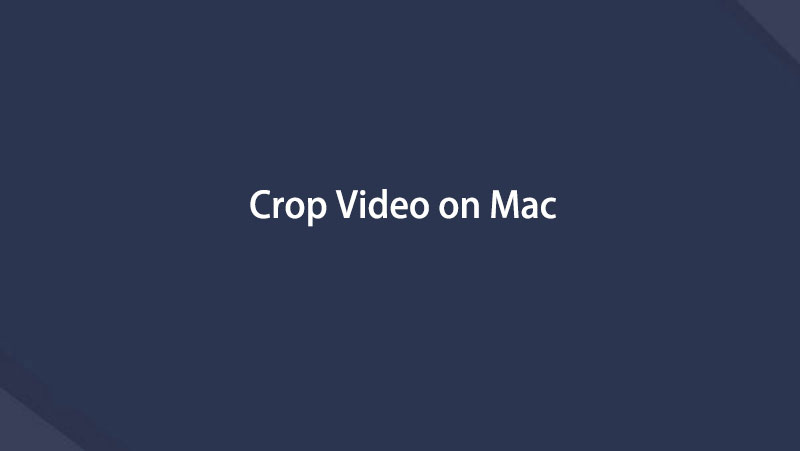- Konverter AVCHD til MP4
- Konverter MP4 til WAV
- Konverter MP4 til WebM
- Konverter MPG til MP4
- Konverter SWF til MP4
- Konverter MP4 til OGG
- Konverter VOB til MP4
- Konverter M3U8 til MP4
- Konverter MP4 til MPEG
- Legge inn undertekster i MP4
- MP4 splittere
- Fjern lyd fra MP4
- Konverter 3GP-videoer til MP4
- Rediger MP4-filer
- Konverter AVI til MP4
- Konverter MOD til MP4
- Konverter MP4 til MKV
- Konverter WMA til MP4
- Konverter MP4 til WMV
Hvordan beskjære video på Mac ved å bruke de 4 ledende teknikkene
 Oppdatert av Lisa Ou / 01. nov. 2023 16:30
Oppdatert av Lisa Ou / 01. nov. 2023 16:30Har du lett etter en videobeskjæringsapp på Mac? Vel, gode nyheter! Du har nettopp skrevet inn artikkelen som inneholder nyttig informasjon du kan bruke om denne saken. Hvis du har prøvd å bruke ulike redigeringsprogrammer, må du være klar over at en videobeskjæringsfunksjon ikke er like vanlig som de andre videoredigeringsfunksjonene. Dermed kan du slite med å finne et verktøy for å tilby denne funksjonen. Med dette i tankene, må du lure på hvordan du vil beskjære videoen din på Mac. Heldigvis vil dette innlegget gi nyttige detaljer om videobeskjæring.
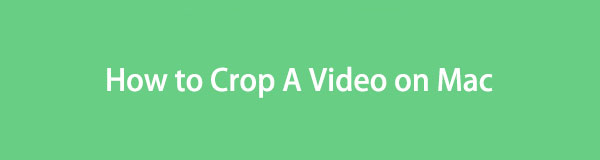

Guide List
Del 1. Hvordan beskjære en video på Mac via iMovie
iMovie er den offisielle videoredigeringsappen på Apple-enheter. Den er utviklet på Mac, iPhone og iPad, slik at brukerne kan ha det gøy med videoene sine ved å redigere dem. Den har et bredt spekter av funksjoner, som å beskjære en video, justere hastigheten, legge til overganger og mer. Den er også forhåndsinstallert på Mac og andre Apple-enheter, så det er unødvendig å behandle noen installasjon hvis du bruker den til å beskjære videoene på Macen.
Vær oppmerksom på de unøyaktige instruksjonene under for å beskjære video på Mac med iMovie:
Trinn 1Gå til Launchpad skjermen på Mac-en for å skyve gjennom appene og finne iMovie-ikon. Søkefeltet øverst er også tilgjengelig for å finne det raskere. Når du har sett den, trykker du på den for å gå inn i redigeringsprogrammet. Etterpå, klikk Importer media til venstre og velg videoen du håper å beskjære fra fillisten for å importere den til iMovie-grensesnittet.
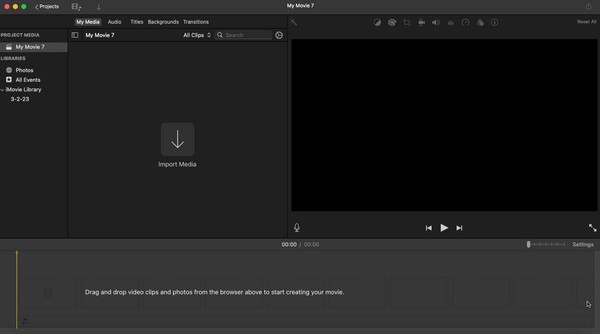
Trinn 2Når den er importert, drar du videoen til tidslinjen nederst for å aktivere redigeringsfunksjonene øverst på forhåndsvisningsskjermen. Klikk på beskjæringsikon derfra, velg deretter din foretrukne beskjæringsstil under funksjonene. Du kan deretter begynne å markere området du ønsker å beskjære, og når du er fornøyd, trykker du på sjekk symbol øverst til høyre for å lagre den.
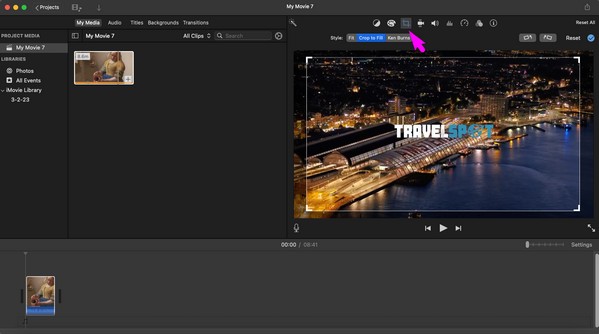
iMovie er en nyttig videoredigerer, men dens ulempe er at videoene tar opp for mye lagringsplass. Det grunnleggende resultatet av videoen du vil redigere vil sannsynligvis være nær 1 GB, så lagringsplassen må være klar hvis du velger denne metoden.
Video Converter Ultimate er den beste video- og lydkonverteringsprogramvaren som kan konvertere MPG / MPEG til MP4 med rask hastighet og høy lyd / lydkvalitet.
- Konverter video / lyd som MPG, MP4, MOV, AVI, FLV, MP3, etc.
- Støtt 1080p / 720p HD og 4K UHD videokonvertering.
- Kraftige redigeringsfunksjoner som Trim, Crop, Rotate, Effects, Enhance, 3D og mer.
Del 2. Hvordan beskjære en video på Mac med bilder-appen
I likhet med den forrige editoren er også Photos-appen utviklet for Apple-enheter og er forhåndsinstallert på Mac. Den tilbyr flere videoredigeringsfunksjoner, slik at du kan justere videovisningen, legge til filtre og beskjære den i henhold til dine preferanser. Bortsett fra det lar beskjæringsfunksjonen deg velge mellom beskjæringsdimensjonene, noe som gjør prosessen raskere og enklere. Men hvis du vil, kan du også velge friformsbeskjæringsalternativet.
Handle i henhold til de bekymringsfrie retningslinjene nedenfor for å bruke den gratis programvaren for videobeskjæring på Mac, Bilder-appen:
Trinn 1De Bilderikon er vanligvis på dock, så klikk på den derfra for å åpne appen. Velg videoens plassering i venstre rute i vinduet, og åpne den når den er funnet. Den vil da forhåndsvises på skjermen. Velg Rediger-fanen øverst til høyre i vinduet.
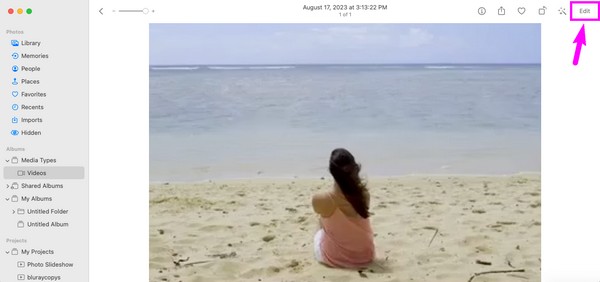
Trinn 2Når redigeringsgrensesnittet materialiserer seg, velg Beskjær fanen øverst på midten av skjermen. Etterpå drar du beskjæringsboksen til du er fornøyd med videoens valgte område. Deretter trykker du på Ferdig knappen øverst til høyre for å lagre den nylig beskårne videoen.
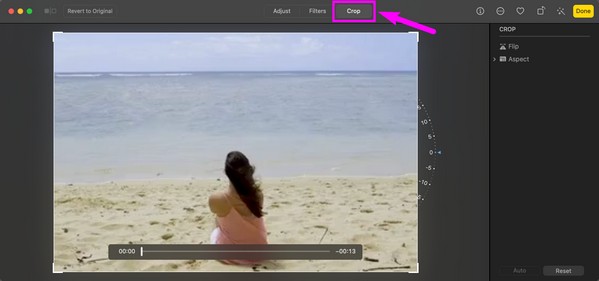
Hvis du har lagt merke til det, har Bilder-appen bare begrensede funksjoner for videoredigering. Derfor, hvis du vil gjøre mer med videoen din og ikke finner funksjonen i denne appen, kan du gå videre til følgende redigeringsapp, som gir flere funksjoner og fordeler.
Del 3. Hvordan beskjære en video på Mac via Mac FoneLab Video Converter Ultimate
FoneLab Video Converter Ultimate er programmet vi anbefaler på det sterkeste hvis du vil ha en nyttig videoredigerer. Flere brukere setter sin lit til dette verktøyet, da det er kjent for sin høye suksessrate mht videoredigering. Derfor kan du stole på det beskjære videoene dine uanstrengt. Bortsett fra det, redigerer den ikke bare videoer. Du kan også bruke den til å konvertere dem hvis du opplever inkompatibilitet når du spiller av videoer på andre enheter.
Video Converter Ultimate er den beste video- og lydkonverteringsprogramvaren som kan konvertere MPG / MPEG til MP4 med rask hastighet og høy lyd / lydkvalitet.
- Konverter video / lyd som MPG, MP4, MOV, AVI, FLV, MP3, etc.
- Støtt 1080p / 720p HD og 4K UHD videokonvertering.
- Kraftige redigeringsfunksjoner som Trim, Crop, Rotate, Effects, Enhance, 3D og mer.
Motta den enkle prosedyren under som et eksempel på hvordan du kan beskjære en video på Mac FoneLab Video Converter Ultimate:
Trinn 1Få redigeringsverktøyets installasjonsfil på Mac FoneLab Video Converter Ultimate-siden ved å velge Gratis nedlasting. Åpne filen i Nedlastinger mappen når den er lagret, drar du deretter verktøyets ikon inn i Programmer-mappen for å fullføre installasjonen. Etter det, kjør redigeringsprogrammet.
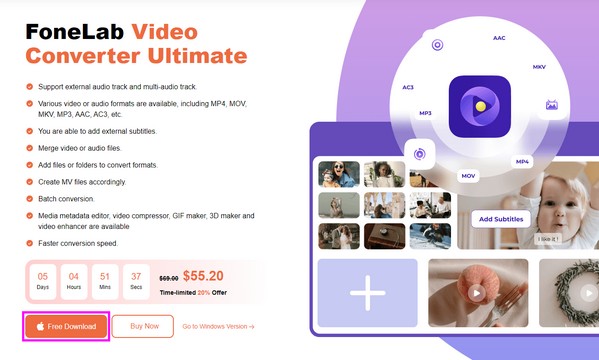
Trinn 2Grensesnittet viser automatisk konverteringsfunksjonen, så fortsett til Verktøykasse-delen for å se de andre funksjonene. Derfra blar du og klikker Video Cropper boksen når du ser den. Følgende grensesnitt lar deg importere videoen din til boksen med et plussikon.
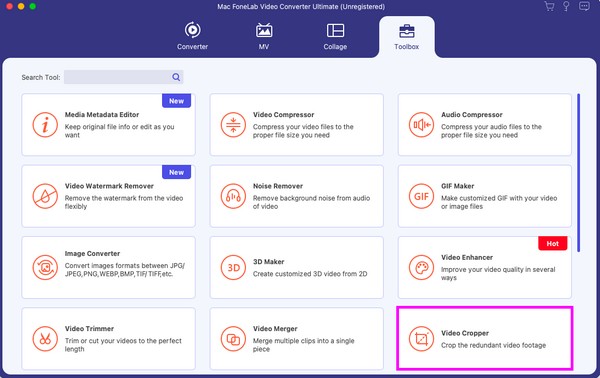
Trinn 3Etter å ha importert videoen, begynn å beskjære skjermen ved å dra boksen som velger ønsket område. Når du er ferdig, kan du administrere de andre alternativene i den nedre delen, og deretter trykke Eksport etterpå for å lagre den beskårede videoen på din Mac.
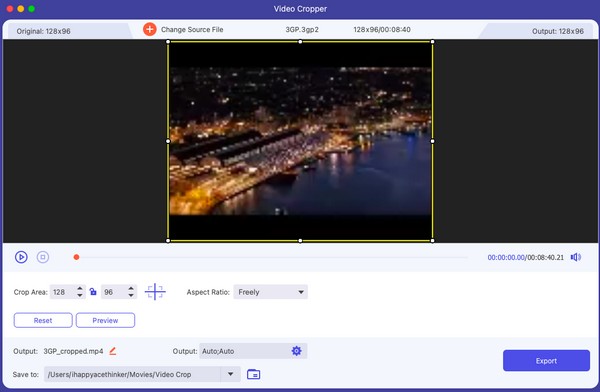
Video Converter Ultimate er den beste video- og lydkonverteringsprogramvaren som kan konvertere MPG / MPEG til MP4 med rask hastighet og høy lyd / lydkvalitet.
- Konverter video / lyd som MPG, MP4, MOV, AVI, FLV, MP3, etc.
- Støtt 1080p / 720p HD og 4K UHD videokonvertering.
- Kraftige redigeringsfunksjoner som Trim, Crop, Rotate, Effects, Enhance, 3D og mer.
Del 4. Hvordan beskjære en video online på Mac
Hvis du søker etter online croppers på nettet, vil Online Video Cutter være blant de første du vil se i resultatene. Det er fordi det er et effektivt redigeringsprogram som lar deg beskjære videoene dine enkelt innen noen få klikk. Du kan imidlertid oppleve et avbrudd i beskjæringen hvis du ikke har en stabil tilkobling. Det er sterkt avhengig av internett, så det kan forårsake et problem hvis et tregt internett kommer i veien.
Emuler de komfortable trinnene nedenfor for en Mac-beskjæringsvideoprosess ved å bruke nettverktøyet Online Video Cutter:
Trinn 1Få tilgang til beskjæringssiden til Online Video Cutter. Trykk deretter på Åpne fil fanen i midten for å finne, velge og laste opp videoen din på nettstedet.
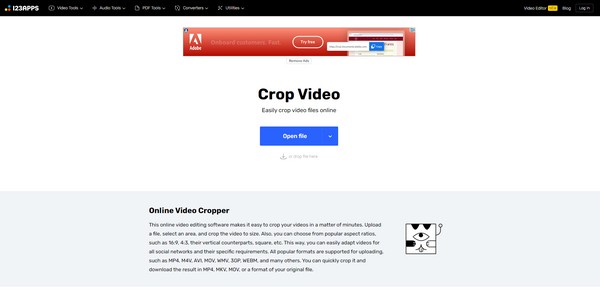
Trinn 2Når du har lastet opp, velg området du ønsker å beskjære på videoen, og velg deretter Spar for å lagre endringene. Etterpå laster du ned den nylig beskårede videoen til Mac-en.
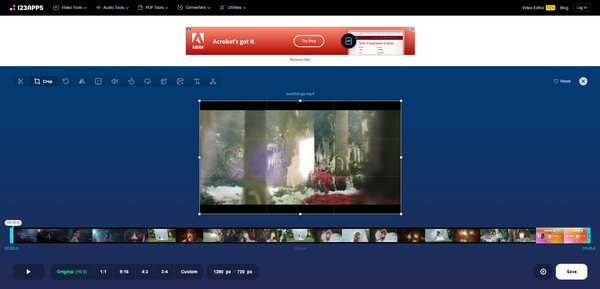
Del 5. Vanlige spørsmål om hvordan du beskjærer en video på Mac
1. Hvordan endrer jeg sideforholdet til videoen min på en Mac?
Bruk en av strategiene i denne artikkelen som støtter administrasjon av sideforholdet til en video. Du kan prøve Bilder-appen eller FoneLab Video Converter Ultimate ved å henvise til del 2 og 3, som forklarer detaljene.
2. Hva er en gratis videoklipper på en Mac?
iMovie og Bilder-appen er de gratis videoklippene du kan bruke siden de allerede er forhåndsinstallert og gratis å bruke på Mac.
Vi er takknemlige for tilliten du har til videobeskjæringsteknikkene vi har utarbeidet i denne artikkelen. Finn ut flere nyttige metoder og programmer ved å besøke FoneLab Video Converter Ultimate området.
Video Converter Ultimate er den beste video- og lydkonverteringsprogramvaren som kan konvertere MPG / MPEG til MP4 med rask hastighet og høy lyd / lydkvalitet.
- Konverter video / lyd som MPG, MP4, MOV, AVI, FLV, MP3, etc.
- Støtt 1080p / 720p HD og 4K UHD videokonvertering.
- Kraftige redigeringsfunksjoner som Trim, Crop, Rotate, Effects, Enhance, 3D og mer.
Nedenfor er en videoopplæring for referanse.